Kā sāknēt atkopšanas režīmā vietnē Redmi 5 Plus
Android Padomi Un Ieteikumi / / August 05, 2021
Lielākā daļa Android lietotāju sāk Android ierīci reģenerācijas režīmā brīdī, kad viņi vēlas atiestatīt mobilo tālruņu rūpnīcas iestatījumus. Tas ir tikai gadījumā, ja viņi patiešām vēlas iztīrīt tālruni no noteiktiem iestatījumiem. Izstrādātāji var iespējot Android ierīces atkopšanas režīmā ikreiz, kad plāno pārbaudīt konkrētas lietojumprogrammas veiktspēju. Ja vēlaties palaist atkopšanas režīmā Redmi 5 Plus, tad šī rokasgrāmata palīdzēs jums.
Pēc programmas uzsākšanas Xiaomi Redmi 5 Plus, ierīce tika masveidā iegādāta. Kopš tā laika lielākā daļa šīs ierīces lietotāju vēlas iegūt vairāk no savas ierīces. Lai varētu pievienot savai ierīcei vairāk funkciju, uzlabojot ierīces vispārējo veiktspēju, izmantojot citas priekšrocības, izmantojot pielāgotus kodolus. Ir svarīgi iemācīties ievadīt atkopšanas režīmu savā Xiaomi Redmi 5 Plus, it īpaši, ja vēlaties kļūt par uzlabotu Android lietotāju.
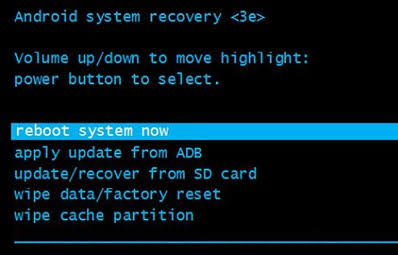
Atkopšanas režīmam var viegli piekļūt un to var izmantot Android ierīcēs, neatkarīgi no tā, vai tā ir tīra vai pielāgota. Tātad atkopšanas opcijas pārstartēšanai jābūt intuitīvai. Tomēr, ja Android operētājsistēmā esat salīdzinoši jauns un vēlaties uzzināt veidus, kā ierīcē var sasniegt atkopšanas režīmu, tālāk sniegtais process būtu ļoti noderīgs.
IETEIKTĀ IZLASĪT: Redmi 5 un Redmi 5 Plus: kā pārstartēt ātrās sāknēšanas režīmā
Reģenerācijas režīmā Android ierīcēm parasti ir tas, kur mēs skatāmies, kad mūsu ierīce netiek palaista parastajā Android operētājsistēmā. No šejienes mēs esam iepazīstināti ar iespēju veikt rūpnīcas atiestatīšanu, instalēt OTA atjauninājumu, izmantojot ADB, un daudz ko citu.
Veicot šo soli pa solim, jūs tiksit pakļauts visam, kas attiecas uz atkopšanas opciju, sākot no tā, kāpēc un kad jums vajadzētu apsveriet iespēju izmantot šo slēpto funkciju, kad mirgot pielāgotu atkopšanas lietotni, lai aizstātu pielāgoto programmatūru, kādas darbības var būt paveikts, izmantojot šo iebūvēto Android funkciju, un kā iekļūt šajā vidē neatkarīgi no tā, vai krājumi vai pielāgotie atkopšanas attēli ir iesaistīti.
Piezīme: Pirms sākat izmantot šo opciju, pārliecinieties, ka esat dublējis visus datus, kas jums ir svarīgi kā jūsu personīgos failus un citu svarīgu informāciju jūsu ierīcē, piemēram, process. Mākoņa krātuve un ārējās microSD kartes ir iespējas, kur var saglabāt jūsu datus.
Pārliecinieties arī, ka ierīce ir uzlādēta, lai procedūras laikā izvairītos no sarežģījumiem.
Soļi, lai sāktu atkopšanas režīmu pakalpojumā Redmi 5 Plus
–Pilnībā izslēdziet savu Xiaomi Redmi 5 Plus ierīci
–Kad tas ir pilnībā izslēgts, apmēram 10 sekundes turiet nospiestu skaļuma palielināšanas taustiņu un ieslēgšanas / izslēgšanas taustiņu
–Kad parādās uzplaiksnījuma ekrāns, atlaidiet ieslēgšanas / izslēgšanas taustiņu
–Turpiniet nospiest skaļuma palielināšanas taustiņu, līdz parādās atkopšanas režīms
–Tiks parādītas vairākas opcijas, taču, tā kā mūs interesē tikai atkopšanas opcija, pieskarieties atkopšanas opcijai
–Pēc tam pieskarieties redzamajai pogai, lai apstiprinātu, ka vēlaties palaist atkopšanas režīmā
–Pagaidiet, līdz jūsu Xiaomi ierīce tiek palaista atkopšanas režīmā
–Šajā lapā tiktu parādīts tālrunis ar USB kabeli, kas atrodas tieši zem ierīces. Šis ir tālrunis, kurā norādīts, ka tagad varat pievienot USB kabeli no personālā datora / klēpjdatora un ierīcē.
Šeit varat sākt jebkura veida atjaunošanas vai pārinstalēšanas procedūras no sava Xiaomi MI Suite (varat apskatīt mūsu iepriekšējo rakstu par kā ierīcē instalēt MI Suite) vai jebko citu, kas prasa atiestatīšanas režīmu Redmi 5 Plus.
Ikechukwu Onu ir rakstnieks, front-end izstrādātājs un digitālais narkomāns, kam ir liela interese par visām tehnoloģijām, īpaši par Android. Nepārskatot sīkrīkus vai lietotnes, viņam patīk piedalīties grupās un forumos, nodarboties ar vietnēm un tērzēt draugu lokā.


![[Gearbest Promo Sales] Xiaomi Mijia Aqara Smart IP kameru sasaistes trauksme](/f/b54de772c82eee7355c7c41a9c0bc7cc.jpg?width=288&height=384)
